كيفية إصلاح مشكلات صور مكتبة الوسائط الشائعة في موقع WordPress؟
نشرت: 2021-11-16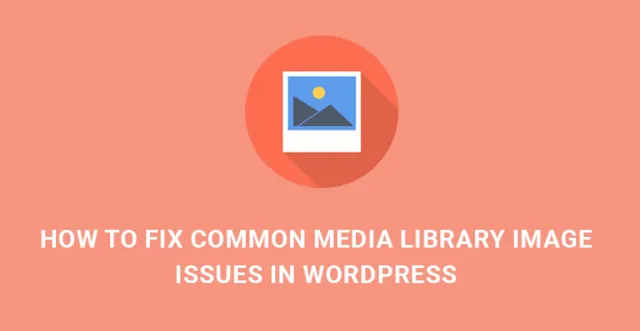
هل تواجه مشكلات شائعة في مكتبة وسائط WordPress وتحاول إصلاحها؟ هذه المرة نحن هنا لإزالة التعقيد والغموض من عمليات التعامل مع مثل هذه الأخطاء والسماح لك بتحميل وتخصيص صور موقعك وصوره بشكل صحيح.
تلعب الصور والصور والأجزاء الأخرى من المحتوى المرئي دورًا حاسمًا عندما يتعلق الأمر بالحفاظ على تفاعل جمهورك على الويب وتسليته.
كما أنها مهمة لنقل عملائك المحتملين وعملائك من خلال العمليات المستهدفة ، مثل البحث في العناصر المتاحة ، والشراء ، والتواصل معك ، وما إلى ذلك.
نظرًا لأن الصور هي مصدر هائل للمعلومات والاتصالات عبر نظام الشبكات العالمية ، يشعر كل مالك موقع ويب بضرورة جعل محتوى الويب الخاص به جذابًا ومبدعًا بصريًا من خلال صور متنوعة ومخصصة (تحديث 2021 - راجع هذه المقالة للتعرف على كيفية إنشاء محتوى مذهل صور فوتوشوب). ومع ذلك ، عند التعامل مع قدر كبير من تحميل الصور وإدارتها ، فإن مشكلات الصور ذات الصلة أمر لا مفر منه.
في هذه المقالة ، سنناقش المشكلات الرئيسية التي قد يواجهها أي مسؤول موقع WP وسنوفر لك الإجراءات لإصلاح مشكلات مكتبة وسائط WordPress الشائعة.
أحد أكثر الأخطاء التي يتم عرضها بشكل متكرر هو خطأ HTTP عندما تحاول تحميل الصور إلى WP Media Library الخاصة بك. ولحسن الحظ ، فإن هذا الخطأ لا يمكن قهره على الإطلاق.
هناك بعض الإجراءات الأساسية التي يجب اتباعها للعثور على المصدر الحقيقي لهذا الخطأ. للحصول على إرشادات مفصلة فيما يتعلق بإصلاح خطأ HTTP ، راجع (رابط مقالة خطأ HTTP).
مشكلات مكتبة وسائط WordPress الشائعة التالية التي قد تجدها أثناء العمل مع مكتبة وسائط WP هي صور مصغرة فارغة. في حالة ظهور رموز مستندات فارغة بدلاً من الصور المصغرة المناسبة في مكتبة الوسائط الخاصة بك ، يجب أن تهتم بإصلاحها.
حسنًا ، إحدى عمليات استكشاف الأخطاء وإصلاحها المعقولة التي يجب تنفيذها هي التأكد من تحديث قالب WordPress والإضافات المضافة والملفات الأخرى.
بمجرد تحديث موقعك وأدواته ، قم بعمل نسخة احتياطية من موقع WP الخاص بك مع قاعدة البيانات. بعد هذه الإجراءات ، تحقق من مظهر الصور المصغرة.
إذا لم تكن هناك تغييرات ، فانتقل إلى تغيير أذونات مجلد التحميلات. أنت الآن بحاجة للذهاب إلى لوحة تحكم المسؤول ، الإعدادات ، الوسائط. إذا تم تعطيل خيار تنظيم عمليات التحميل الخاصة بي في مجلدات تستند إلى الشهر والسنة ، فقم بتمكينه.
ثم ابحث عن مجلد التحميلات في مجلد wp-content وتحقق من الأذونات هنا. إذا لم تجد 755 ، فقم بتغيير الأذونات والعودة إلى الصفحة السابقة لتعطيل تنظيم عمليات التحميل الخاصة بي في مجلدات تستند إلى الشهر والسنة.
إذا كانت الطرق المذكورة أعلاه عديمة الفائدة ، فإن آخر شيء يمكنك القيام به هو إضافة المكون الإضافي Regenerate Thumbnails.
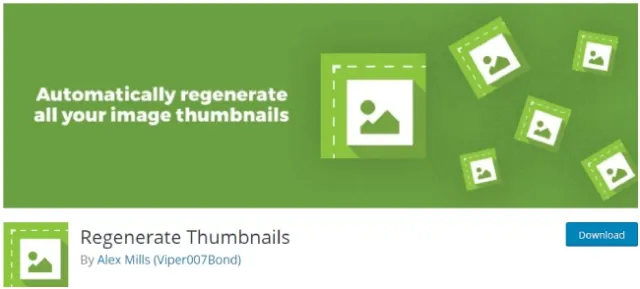
سيتيح لك هذا المكون الإضافي حذف حجم الصور القديمة وإعادة إنشاء الصور المصغرة للصور في مكتبة الوسائط الخاصة بك.
عندما تحاول تحميل الصور من جهاز الكمبيوتر أو الكاميرا أو الهاتف الذكي ، فإنها تكون أحيانًا كبيرة جدًا على موقع WP الخاص بك. ومن ثم ، يعد هذا خطأ عاديًا آخر يجب الانتباه إليه عند محاولة إصلاح مشكلات مكتبة وسائط WordPress الشائعة.
لن يستغرق إصلاح هذا الخطأ وقتًا طويلاً. يأتي WordPress مع بعض أدوات الصور الأساسية للاقتصاص والقياس وتغيير الحجم وما إلى ذلك.
أولاً ، قم بزيارة Media ، Add New ، وقم بتحميل صورتك. بمجرد تحميل الصورة ، ستجد رابط تحرير الصورة أسفل الصورة التي تم تحميلها.
اضغط عليها وستظهر شاشة محرر الصور. ابحث عن جزء اقتصاص الصورة ، واختر نسبة العرض إلى الارتفاع للاقتصاص أو حدد ببساطة المنطقة المراد اقتصاصها.
في بعض الأحيان ، عندما تقوم بتحميل صور مختلفة إلى مكتبة الوسائط الخاصة بك ، فإنها تبدو كمستودع غير مصنف ومرقط للمحتوى المرئي لموقعك.

للتخلص من هذه الفوضى ، يمكنك اختيار عرض صورك الموضوعية أو المتخصصة في أعمدة وصفوف مختلفة. في هذه العلاقة ، فإن الطريقة الأكثر حكمة لتجميعها وعرضها عبر الصفوف والأعمدة هي إنشاء معارض للصور.
إذا كنت تعتقد أن معرفتك أو مهاراتك التقنية ليست كافية لإصلاح مشكلات صور مكتبة وسائط WordPress الشائعة وإضافة صورك بطريقة مرتبة بشكل جيد ، ففكر مليًا.
هذه العملية بسيطة جدًا وخالية من المتاعب. ما عليك سوى تحميل صورك إلى مكتبة الوسائط ، وتحديد الصور ذات الصلة التي تريد تجميعها معًا والنقر فوق "إنشاء معرض" أسفل "إدراج الوسائط" على اليسار.
ثم تحتاج إلى العثور على Add New Gallery والنقر عليه ، وبعد ذلك سيتم تزويدك بإعدادات المعرض الأساسية. في هذه المرحلة ، ستتمكن من تعيين عدد الأعمدة وأحجام صور المعرض والمزيد.
قد يجد بعض مستخدمي WordPress أن صورة مكتبة الوسائط الخاصة بهم معروضة بدقة ، ولكنها تشير إلى الموقع الأقدم خاصة بعد ترحيل الموقع إلى WordPress.
هذا يعني أن صور موقعك يتم تحميلها من مصدر خارجي. في هذه الحالة ، تتمثل مهمتك في استيراد تلك الصور الخارجية في موقع WP الجديد.
استيراد البرنامج المساعد الخارجي
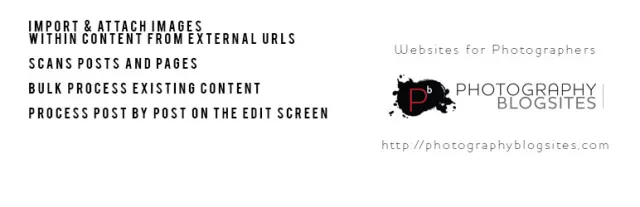
![]()
هي الأداة المفيدة التي يمكننا أن نقدمها لك لحل هذه المشكلة.
أخيرًا ، أحد الأخطاء الأساسية التي قد تواجهها أثناء محاولة إصلاح مشكلات صور مكتبة وسائط WordPress الشائعة هي الصور والصور المشوهة لموقع الويب المستند إلى WordPress عندما يحاول شخص ما تصفحها على هاتفه المحمول أو الكمبيوتر اللوحي.
لا داعي للإشارة إلى أهمية عرض الصور سريع الاستجابة والمتنقل لأي موقع ويب أو مدونة حديثة.
نظرًا للظهور المتمرد لحركة مرور البيانات عبر الهاتف المحمول واستهلاك الإنترنت عبر الهاتف المحمول ، فإن جعل المحتوى المرئي الخاص بك وموقع الويب العام للجوّال محسّنًا أمرًا ضروريًا.
بالنسبة لجزء الصورة ، هناك الكثير من مكونات WordPress العملية عندما يتعلق الأمر بإضافة وظائف سريعة الاستجابة إلى صورك وصورك لتلبية متطلبات أي جهاز محمول أو جهاز محمول.
واحدة من أفضل المكونات الإضافية الموصى بها بشدة لإضافتها إلى موقعك هي
معرض إنفيرا
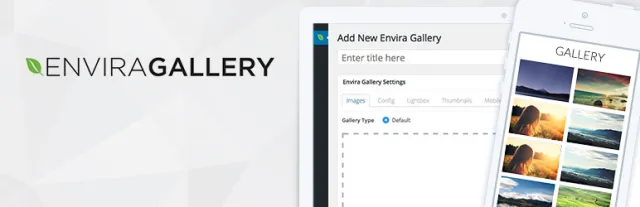
![]()
يجعل هذا المكون الإضافي الشهير إنشاء المعارض سريعة الاستجابة وعرضها أمرًا سهلاً. علاوة على ذلك ، أنت قادر على إنشاء معارض صور وفيديو متجاوبة بنقرات بسيطة قليلة وبدون إجراءات معقدة.
في المرة التالية والمكوّن الإضافي الذي تم فحص أمانه للتعامل مع الصور المستجيبة هو معرض NextGen. /https://wordpress.org/plugins/nextgen-gallery/. يأتي مزودًا بمجموعة متنوعة من الميزات وأدوات التحكم المفيدة لإنتاج تصور مثالي للبكسل وعرض صور.
برنامج تعليمي بالفيديو لإصلاح مشكلات صور مكتبة الوسائط الشائعة في WordPress
